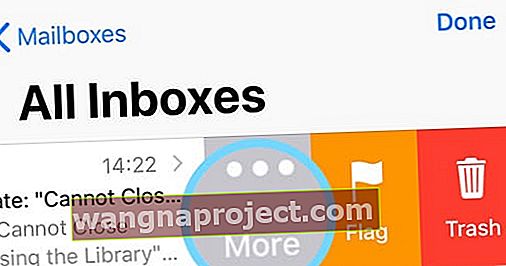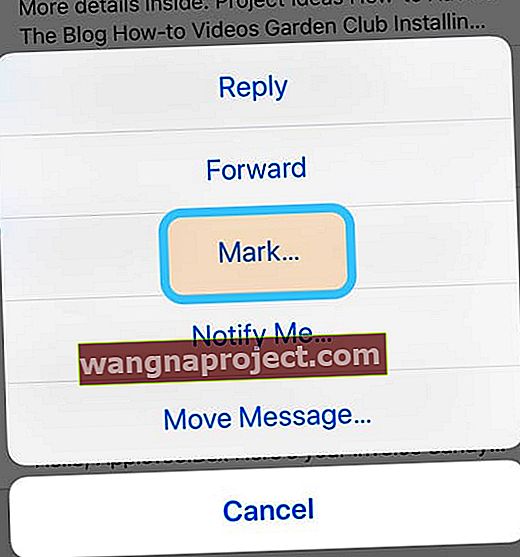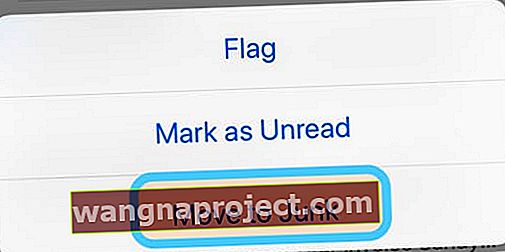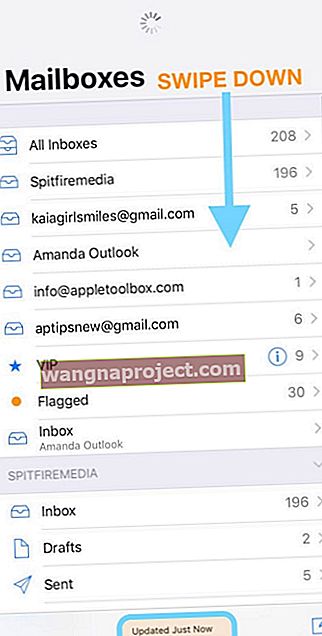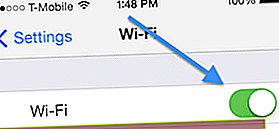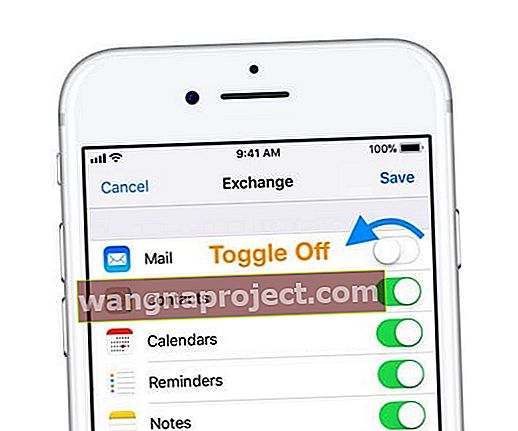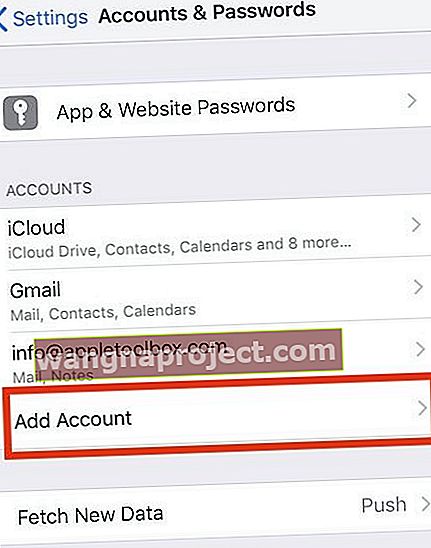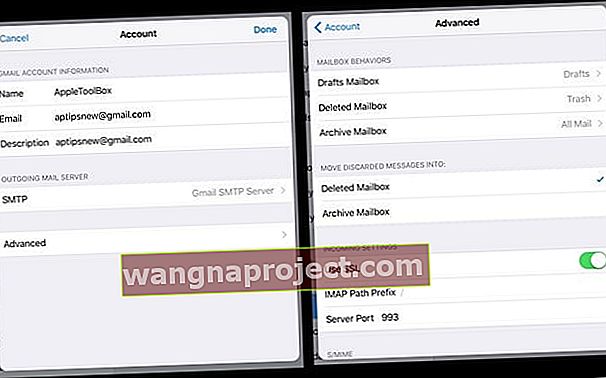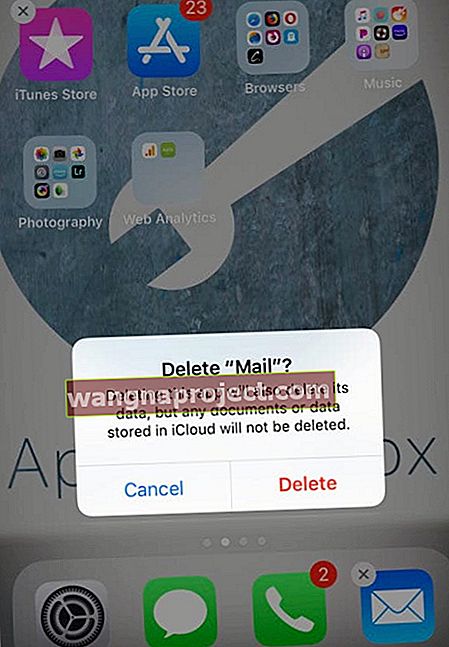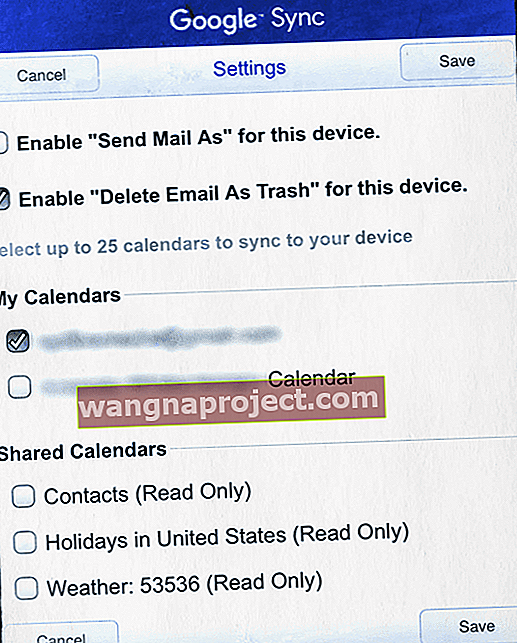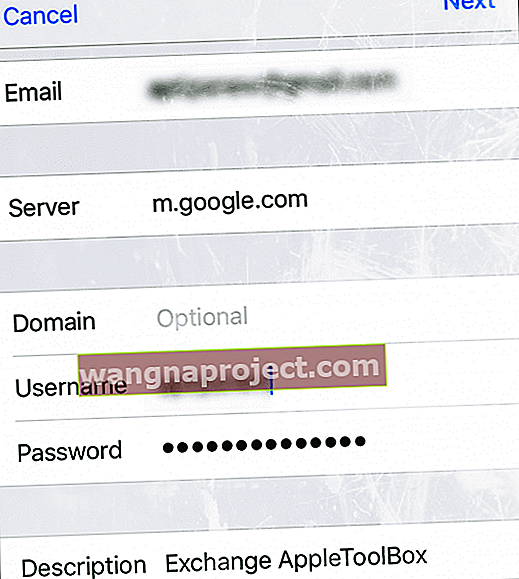Încercați să gestionați Mesaje primite ale aplicației dvs. de poștă electronică, dar primiți un mesaj „nu se poate muta mesajul” atunci când încercați să ștergeți e-mailul?
Este la fel ca orice altă zi din viața ta digitală, cu o excepție majoră. Din motive necunoscute, astăzi primiți temutul mesaj de eroare „Imposibil de mutat mesajul” atunci când mutați sau ștergeți un e-mail de pe iPhone, iPad sau alt dispozitiv iDevice.
„Imposibil de mutat mesajul: mesajul nu a putut fi mutat în coșul de gunoi al cutiei poștale.”
Dar nu ați modificat nici o setare sau nu ați efectuat actualizări recente, deci care este treaba ??? Și este foarte frustrant când nu poți șterge e-mailurile, în special toate acele e-mailuri nedorite pe care le primim cu toții în fiecare zi .
Urmați aceste sfaturi rapide pentru remedierea erorilor aplicației iOS Mail „Imposibil de mutat mesajul”
- Forțează aplicația Mail să se sincronizeze și să se actualizeze cu conturile tale
- Dezactivați WiFi și utilizați Date celulare sau Vise-Verse
- Comutați oprirea poștei, așteptați 20 de secunde și comutați înapoi la pornire
- Ștergeți contul cu probleme și apoi adăugați-l înapoi
- Actualizați unele dintre setările avansate pentru conturile dvs. de căsuță poștală
- Ștergeți aplicația Mail și adăugați-o din nou prin App Store
Simptomele mesajului Imposibil de mutat
Cititorii raportează că au văzut aceste alerte atunci când încearcă să șteargă mesaje.
Deși pare să dispară temporar, Mail arată apoi această eroare că mesajul nu a putut fi mutat în Coșul de gunoi.
Și, desigur, toate acele mesaje reapar acum în căsuța dvs. poștală.
Dacă aveți mai multe conturi configurate în Mail, acest lucru se poate întâmpla doar pentru unul sau două dintre aceste conturi.
Și uneori această eroare apare la întâmplare la mesajele din acele conturi, spre deosebire de tot timpul.
Cauzele
Cel mai frecvent motiv pentru care apare această eroare este atunci când vă aflați într-o zonă cu semnal WiFi slab sau cu date celulare, iar iDevice dvs. nu poate comunica cu serverul de e-mail.
Uneori, ceea ce cauzează acest lucru este că IMAP Path Prefix nu a fost configurat corect. Această situație se întâmplă cu conturile IMAP care necesită ca prefixul căii să fie setat la INBOX.
Acest mesaj Imposibil de mutat apare, de asemenea, atunci când iDevice nu poate contacta serverul de e-mail. Dacă utilizați altceva decât e-mailul POP, atunci e-mailul dvs. trebuie să contacteze serverul său pentru a face ORICE mutări de e-mail.
Aceasta înseamnă că iDevice trebuie să aibă o conexiune stabilă la internet și date pentru a comunica înainte și înapoi între serverul de e-mail și iDevice.
Soluțiile pentru mesajul imposibil de mutat
Testați fiecare sfat unul câte unul
Mutați mesajul în junk
- Atingeți e-mailul care cauzează eroarea și glisați spre dreapta
- Alegeți butonul Mai multe
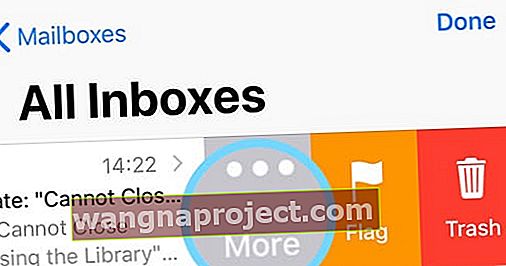
- Din meniul pop-up, selectați Mark
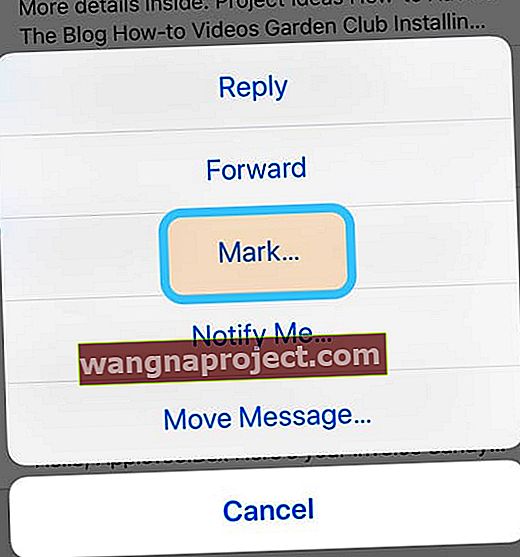
- Atinge Mutați în junk
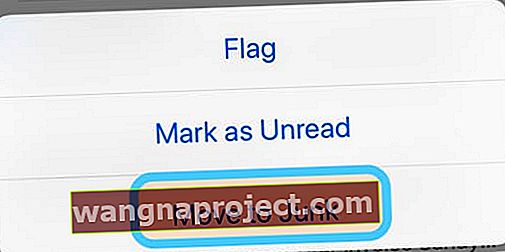
- iOS elimină imediat e-mailul din Mesaje primite (sau folderul curent) în dosarul nedorit
Forțați e-mailul să se sincronizeze cu conturile dvs.
- Deschideți aplicația Mail
- Atingeți Cutii poștale
- Glisați în jos din mijlocul ecranului
- Ar trebui să vedeți un cerc rotativ care să indice că aplicația Mail încearcă să se sincronizeze
- Căutați un mesaj în partea de jos care a actualizat chiar acum
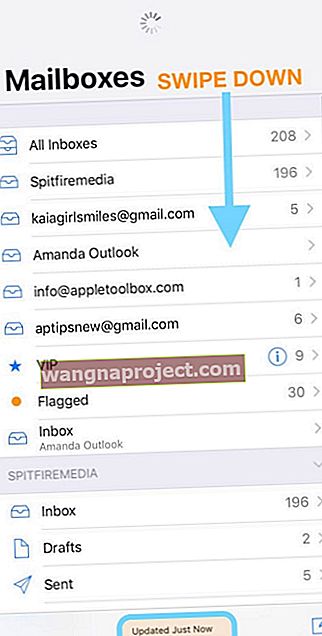
Schimbați conexiunea de date de la WiFi la date mobile sau invers
- Accesați Setări> WiFi și comutați pe ON sau OFF
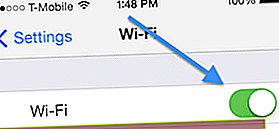
- Important este să aveți o conexiune de date stabilă
Dezactivați corespondența, apoi reporniți și porniți din nou
- Accesați Setări> Parole și conturi> Conturi
- Selectați contul de e-mail problematic
- Comutați mesajul OPRIT
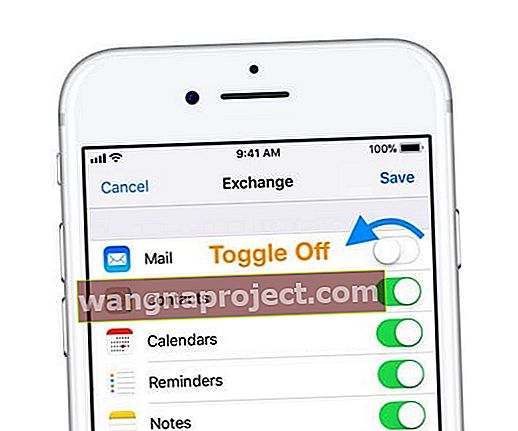
- Închideți aplicația Setări
- Reporniți iPhone
- Accesați Setări> Parole și conturi> Conturi
- Selectați contul de e-mail problematic
- Toggle Mail ÎNAPOI
- Comutați mesajul OPRIT
Încercați să ștergeți și apoi să adăugați din nou contul de e-mail
- Doar atingeți Setări> Parole și conturi> Conturi
- Selectați contul dvs. și atingeți Ștergeți contul

- Acum adăugați din nou contul dvs. accesând Setări> Parole și conturi> Conturi> Adăugare cont
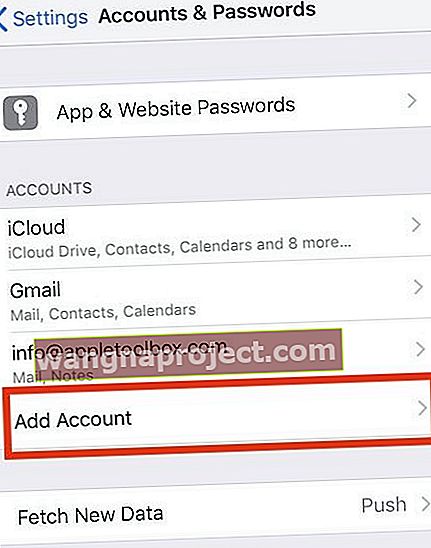
- Ștergerea unui cont de e-mail de pe dispozitiv nu vă șterge e-mailurile. Toate e-mailurile dvs. rămân pe server (cu excepția cazului în care aveți un cont de e-mail POP)
Utilizați setările avansate ale conturilor dvs. de e-mail
Schimbați comportamentele cutiei poștale
- Atingeți Setări> Parole și conturi> Conturi
- Selectați contul de e-mail problematic
- Atingeți adresa de e-mail
- Alegeți Avansat
- Dacă nu vedeți butonul Avansat , atunci trebuie să ștergeți contul de e-mail IMAP și să-l adăugați din nou manual așa cum este subliniat în # 2
- Sub Comportamente cutie poștală , selectați Ștergere cutie poștală
- Derulați în jos până la secțiunea „Pe server”
- Setați acest lucru la Coșul de gunoi
- Atingeți Înapoi la Advanced și apoi Înapoi la cont
- Și selectați Gata
- Derulați în jos până la secțiunea „Pe server”
- Reveniți la ecranul de pornire și apoi redeschideți Mail
Schimbați Mutați locația mesajelor aruncate
- Accesați Setări> Parole și conturi> Conturi
- Selectați contul de e-mail problematic
- Atingeți adresa de e-mail
- Alegeți Avansat
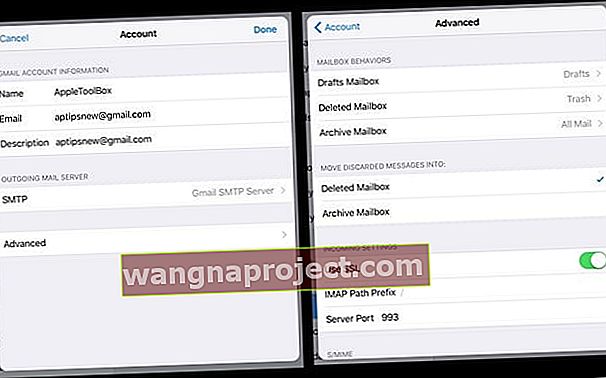
- Dacă nu vedeți butonul Avansat , atunci trebuie să ștergeți contul de e-mail IMAP și să-l adăugați din nou manual așa cum este subliniat în # 2
- Sub Mutați mesaje aruncate în, selectați cutia poștală ștearsă

- Atingeți Înapoi la Advanced și apoi Înapoi la cont
- Selectați Gata
- Reveniți la ecranul de pornire și apoi redeschideți Mail
Schimbați prefixul căii IMAP
- Atingeți Setări> Parole și conturi> Conturi
- Selectați contul de e-mail problematic
- Atingeți adresa de e-mail
- Selectați Avansat
- Atingeți IMAP Path Prefix, apoi introduceți INBOX (cu majuscule)
- Dacă nu vedeți prefixul IMAP, atunci trebuie să ștergeți contul de e-mail IMAP și să-l adăugați din nou manual așa cum este subliniat în # 2
- Atinge Înapoi la cont
- Și selectați Gata
- Reveniți la ecranul de pornire și apoi redeschideți Mail
Ștergeți aplicația Mail și restabiliți-o
- Pe dispozitivul dvs. iDevice, atingeți și mențineți apăsată aplicația Mail până când se mișcă
- Dacă aplicația nu se mișcă, probabil că apăsați prea tare
- Atingeți aplicația, apoi atingeți Ștergeți la mesajul de solicitare
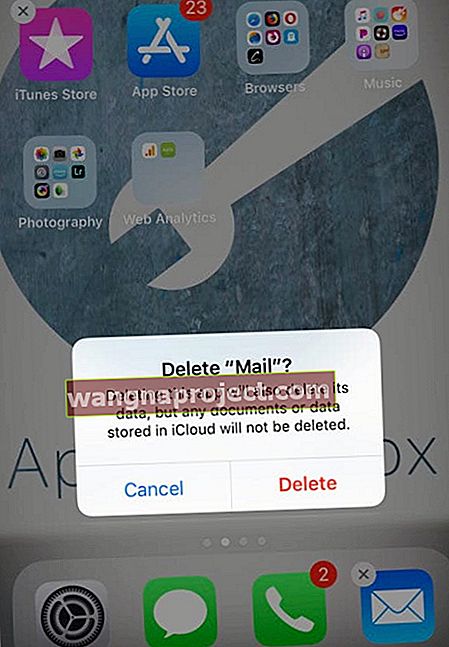
- De asemenea, puteți șterge aplicația Mail din Setări> General> Stocare iPhone
- Apăsați butonul Acasă sau butonul Terminat din colțul de sus pentru a termina
- Reporniți dispozitivul
- Deschideți App Store
- Căutați aplicația Mail

- Atingeți norul sau butonul Obțineți pentru a descărca și instala din nou aplicația
- Reconectați-vă conturile adăugându-le la Setări> Parole și conturi
Imposibil de mutat mesajul: sugestia unui cititor
Unul dintre cititorii noștri a avut noroc cu următorii pași. Vedeți dacă acestea funcționează pentru a rezolva mesajul dvs. Imposibil de mutat iOS.
Aruncați o privire în aplicația dvs. de poștă electronică
- Deschideți aplicația iOS Mail
- Atingeți opțiunea Căsuțe poștale din stânga sus sau Conturi
- Vedeți o listă rapidă a tuturor conturilor conectate
- În secțiunea gri, atingeți fiecare cont (listat cu majuscule) pentru a deschide detaliile contului complet
- Ar trebui să vedeți o listă de dosare pentru fiecare cont, cum ar fi „Mesaje primite”, „Schițe”, „Trimis”, „Nedorit”, „Coș de gunoi” și așa mai departe
- Dacă un cont are mai mult de 1 dosar „Coș de gunoi”
- Deschideți fiecare folder Coș de gunoi și căutați un folder numit „Eroare”.
- Dacă localizați un folder „Eroare”
- Faceți clic pe „Editați” în dreapta sus,
- Faceți clic pe folderul „Eroare”
- Alegeți opțiunea „Ștergeți cutia poștală”.
- Veți primi un avertisment că ștergerea cutiei poștale „Coș de gunoi” elimină toate mesajele din ea.
- Atinge Continuă
- Acum încercați să ștergeți e-mailurile nedorite
- Deschideți fiecare folder Coș de gunoi și căutați un folder numit „Eroare”.
- Dacă tot nu funcționează, eliminați celălalt folder Coș de gunoi
Imposibil de mutat mesajul: Sfat pentru cititor pentru conturile Push Mail
Cititorul nostru Eggiebirdie a oferit un ajutor extraordinar pentru aceia dintre voi care au conturi G Suite sau aplicații Google plătite care trimit mesaje către aplicația dvs. Apple Mail.
Google Sync funcționează numai cu G Suite, Drive for Work, Government și Education. Google Sync folosește Microsoft Exchange ActiveSync pentru a sincroniza e-mailurile, contactele și calendarele G Suite ale clientului cu dispozitivele lor mobile.
Pentru a configura și a face modificări, utilizați site-ul Google Sync pentru acces pe desktop sau utilizați site-ul Google Sync mobil pentru a accesa pe dispozitive mobile.
Când utilizați Google Sync, unele acțiuni Gmail se comportă diferit
Când ștergeți un mesaj din Mesaje primite de pe iPhone sau iDevice, Gmail implicit arhivează mesajul și nu îl elimină.
Pentru a vă șterge mesajul, trebuie să modificați setările mobile Google Sync și să selectați opțiunea Activați „Ștergeți e-mailul ca coș de gunoi” pentru acest dispozitiv.
Uită-te la unele setări ale browserului
- Deschideți site-ul Google de sincronizare mobilă în browserul dvs. iDevice la alegere
- Sub Gestionați dispozitivele, selectați dispozitivul iDevice curent
- Apare un meniu de setări Google Sync pentru mobil
- Atingeți caseta de selectare Activare „Ștergeți e-mailul ca coș de gunoi” pentru acest dispozitiv
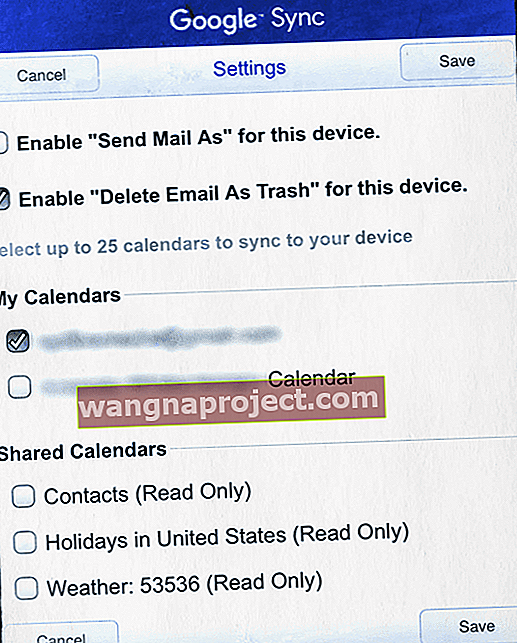
- Actualizați orice alte setări pe care doriți să le sincronizați, sub Calendarele mele și Calendare partajate
- Acum salvați
- Atingeți caseta de selectare Activare „Ștergeți e-mailul ca coș de gunoi” pentru acest dispozitiv
- Efectuați această ajustare a setărilor pentru fiecare dintre dispozitivele dvs. care utilizează acest cont de e-mail
- Selectați Alegeți un alt dispozitiv și urmați pașii 2 și 3 pentru fiecare dispozitiv
- Acum, pentru fiecare dispozitiv, ștergeți memoria cache locală
- Accesați Setări> Parole și conturi> Selectați contul dvs. G Suite
- Ștergeți contul dvs. G Suite actual
- Reporniți dispozitivul iDevice
- Țineți apăsat butonul Sleep / Wake până când apare glisorul roșu
- Trageți glisorul pentru a opri complet dispozitivul
- După ce dispozitivul se oprește, țineți apăsat butonul Sleep / Wake din nou până când vedeți sigla Apple
- După repornire, accesați Setări> Parole și conturi> Conturi> Adăugați un cont
- Selectați Schimb
- Introduceți informațiile contului dvs. G Suite sau ale contului Google Apps, ID-ul și parola
- Selectați Următorul în partea dreaptă sus a ecranului
- Tastați manual m.google.com ca server
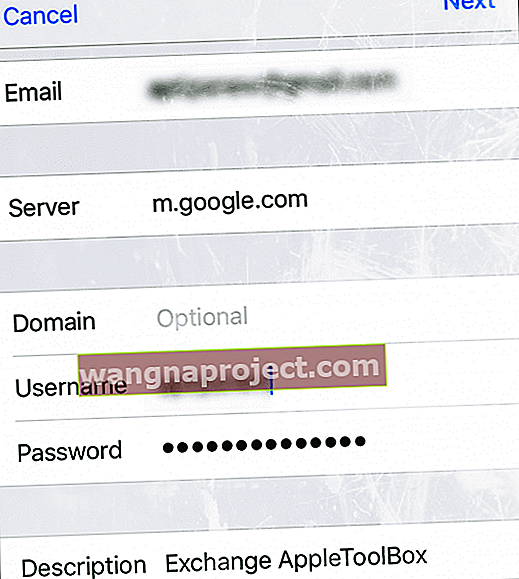
- Introduceți numele de utilizator (adresa dvs. de e-mail completă)
- Alegeți opțiunile preferate de sincronizat (e-mail, calendar, contacte, note)
- Selectați Schimb
- Verificați dacă e-mailul dvs. funcționează conform așteptărilor
Nu este timp? Consultați sfaturile noastre video rapide
Atingeți sau faceți clic pe videoclipul nostru de sfaturi rapide de mai jos. Acest videoclip evidențiază câțiva dintre cei mai comuni pași pentru a remedia aceste probleme.
Sfaturi pentru cititori
- Încercați să comutați setarea avansată a contului pentru Mutați mesaje aruncate în căsuța poștală Arhivați, așteptați câteva minute și închideți Setări, apoi reveniți și modificați această setare pentru Mutați mesaje aruncate înapoi în Căsuța poștală ștearsă. A funcționat pentru mine în iOS 12!
- Am șters aplicația Mail și am reinstalat-o și nu mai primesc mesajul Unable to Move! Se lucrează pe iOS 12
- Cititorul nostru Al a găsit o metodă diferită pentru iPhone-ul său 7. El a păstrat opțiunea INBOX și apoi a schimbat implicit coșul de gunoi de la server la telefon. Și a funcționat! Al a șters apoi toate e-mailurile care nu au putut fi eliminate anterior. După ștergere, s-a întors la setările e-mailului și a schimbat setarea implicită a coșului de gunoi înapoi la Server. Și toate acele mesaje nu au reapărut în căsuța sa poștală!
- Todd a găsit următoarele lucruri pentru contul său Outlook: în afară de ștergerea contului, aceasta este singura rezoluție care a funcționat pentru mine.
- Un alt cititor avea aceeași problemă pe iPhone. El a rezolvat-o accesând Setări> E-mail> Conturi> Hotmail. În cele din urmă, a atins „Foldere de e-mail pentru a împinge” și a adăugat Coșul de gunoi atingând acea linie. Pentru el, acest lucru i-a rezolvat problema cu contul său de e-mail Hotmail.